当电脑系统使用的时间久了担心感染顽固病毒,系统出现瘫痪,该如何还原系统呢?所谓的还原其实就是指还原之前已经备份过的数据,你备份了什么数据,就能给你还原成什么样的数据。那么win7该怎样还原系统呢?今天小编就给大家讲解一下win7进行还原系统的操作方法。
最近有网友向小编询问win7还原系统的方法呢,其实小编之前就跟给大家介绍过这个方面的内容,不过,有很多朋友可能早已经不记得了,那么下面边就由小编再来为大家分享分享win7还原系统的操作方法吧。
这样创建win7系统还原点:
1,点击“系统保护”,打开“系统属性”界面
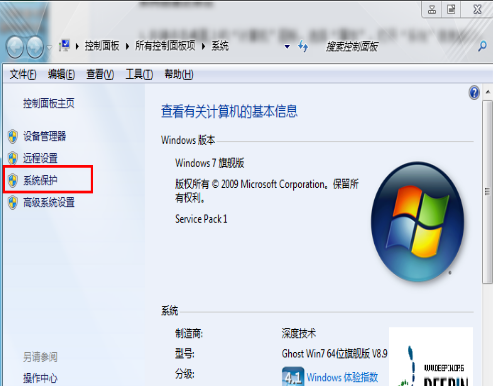
win7示例1
2,在“系统属性”框中点击“创建”按钮

win7示例2
3,在跳出的“系统保护”框中填写还原点的名称以及描述,系统会自动添加当前日期和时间,在“系统保护”框中点击创建
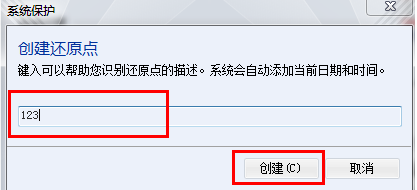
电脑示例3
4,创建还原中
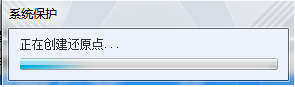
电脑示例4
5,等待还原点创建成功

win7示例5
win7系统还原:
1,开机在进入Windows系统启动画面之前按下F8键,然后出现系统启动菜单,选择安全模式登陆即可进入
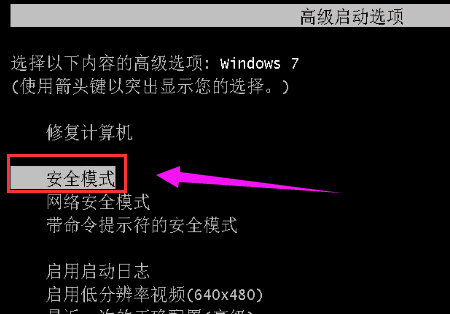
win7示例6
2,进入安全模式之后,点击“开始”→“所有程序”→“附件”→“系统工具”→“系统还原”
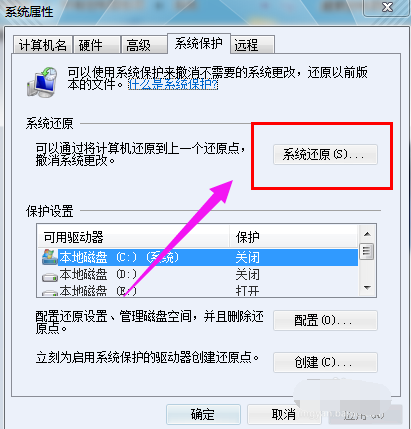
win7示例7
3,选择最近手动设置过的还原点以及其他自动的还原点都可以,但是最好下一步之前点击“扫描受影响的程序”按钮
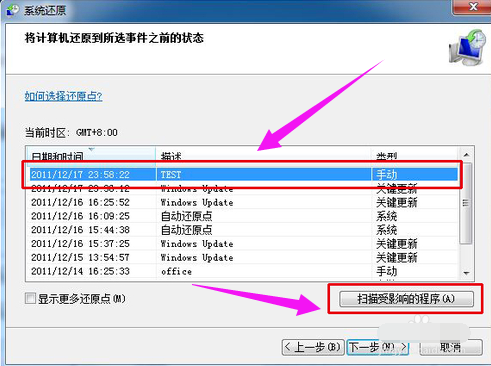
电脑示例8
以上操作就是win7进行还原系统的方法了~